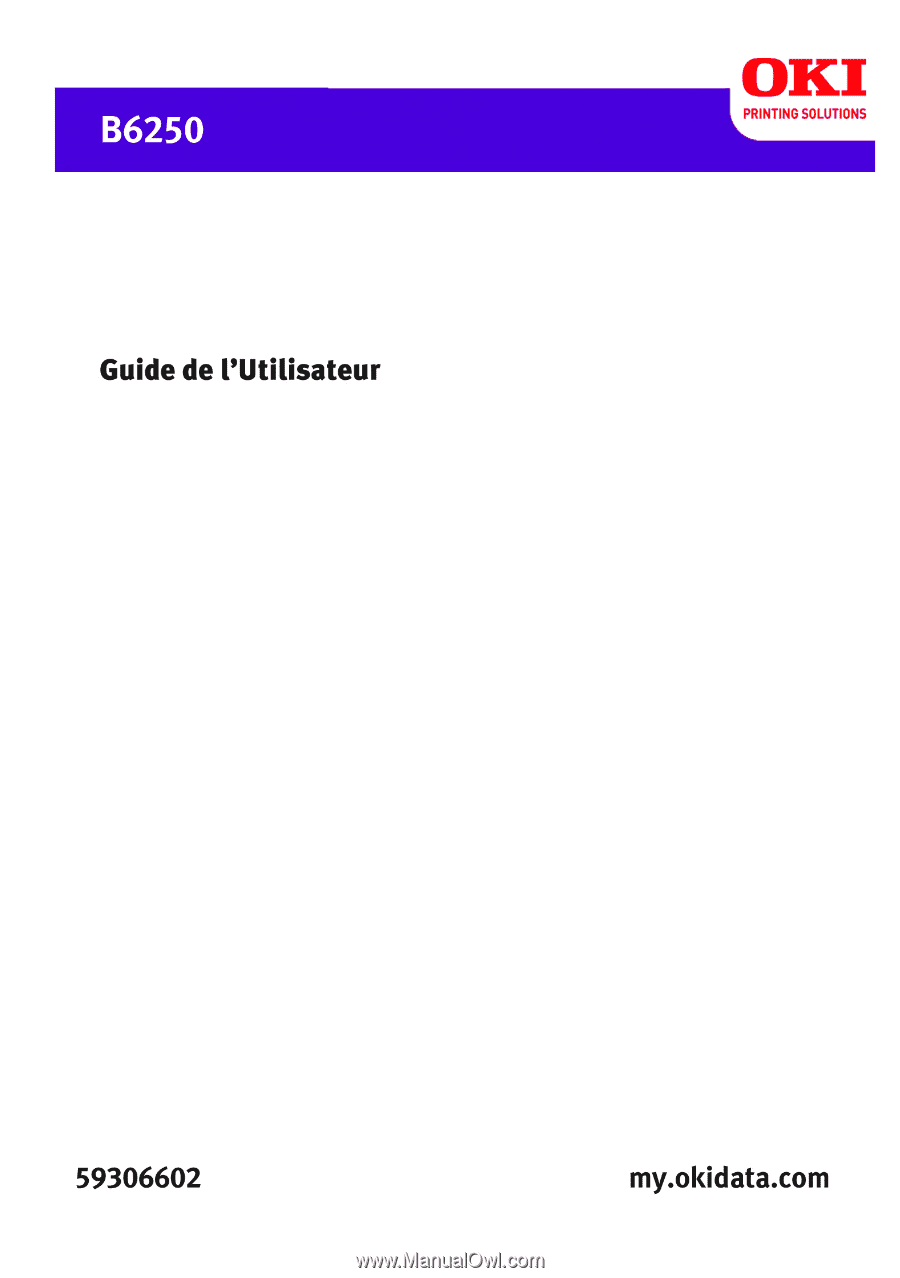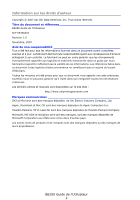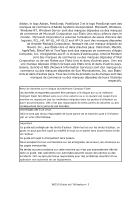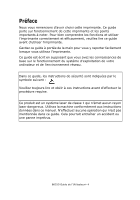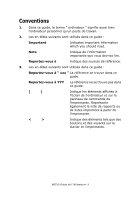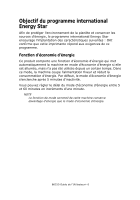Oki B6250n B6250 Users Guide (Can French)
Oki B6250n Manual
 |
View all Oki B6250n manuals
Add to My Manuals
Save this manual to your list of manuals |
Oki B6250n manual content summary:
- Oki B6250n | B6250 Users Guide (Can French) - Page 1
- Oki B6250n | B6250 Users Guide (Can French) - Page 2
Information sur les droits d'auteur Copyright © 2007 par Oki Data Americas, Inc. Tous droits réservés. Titre du document et référence B6250 Guide de l'Utilisateur N/P 59306602 Revision 1.0 Novembre, 2007 Avis de non-responsabilit Tout a été fait pour que les informations fournies dans ce - Oki B6250n | B6250 Users Guide (Can French) - Page 3
NIS (Network Information Services) sont des marques de les guides d'utilisation ou autre documentation. OKI n'est guide est protégé par les droits d'auteur. Selon les lois sur les droits d'auteur, ce guide guide est guide. Des opérations non autorisées peuvent causer des pannes ou des accidents. OKI - Oki B6250n | B6250 Users Guide (Can French) - Page 4
un système laser de classe 1 qui n'émet aucun rayon laser dangereux. Utilisez la machine conformément aux instructions données dans ce manuel. N'effectuez aucune opération qui n'est pas mentionnée dans ce guide. Cela pourrait entraîner un accident ou une panne imprévus. B6250 Guide de l'Utilisateur - Oki B6250n | B6250 Users Guide (Can French) - Page 5
qu'un poste de travail. 2. Les en-têtes suivants sont utilisés dans ce guide : Important Indicates important information which you should read. Note Indique de l'information importante éléments tels que des boutons et des voyants sur le clavier et l'imprimante. B6250 Guide de l'Utilisateur> 5 - Oki B6250n | B6250 Users Guide (Can French) - Page 6
, le programme international Energy Star encourage l'implantation des caractéristiques suivantes : OKI confirme que cette imprimante répond aux exigences de ce programme. Fonction d'économie cette machine conserve davantage d'énergie que le mode d'économie d'énergie. B6250 Guide de l'Utilisateur> 6 - Oki B6250n | B6250 Users Guide (Can French) - Page 7
liste n'est pas exhaustive et aucune responsabilité n'est assumée quant à sa portée et à son exactitude. En cas de doute, veuillez vous adresser à votre conseiller juridique. B6250 Guide de l'Utilisateur> 7 - Oki B6250n | B6250 Users Guide (Can French) - Page 8
l'impression 32 Impression à une heure spécifique - Tâche minutée 34 Impression directe de fichiers PDF 36 Impression par courrier électronique Impression de courriel 38 À propos du papier 41 À propos du de commande 53 Print Jobs Menu (Tâches d'impression 58 B6250 Guide de l'Utilisateur> 8 - Oki B6250n | B6250 Users Guide (Can French) - Page 9
(Menu d'impression 62 Media Menu (Media (Supports 65 Sys Config (Configuration du système reliés au courriel 132 Entretien quotidien 133 Remplacement du tambour/cartouche de toner . . 133 Impression de rapports/listes 136 Contrôle et gestion en émulation PCL 154 B6250 Guide de l'Utilisateur> 9 - Oki B6250n | B6250 Users Guide (Can French) - Page 10
l'imprimante et poussez-le à la position pour l'éteindre. 8 Butée à papier Levez-la lorsque vous imprimer sur du papier plus grand que le format lettre/A4. B6250 Guide de l'Utilisateur> 10 - Oki B6250n | B6250 Users Guide (Can French) - Page 11
de réseau lorsque l'imprimante est utilisée sur un réseau. 13 Connecteur USB Pour brancher le câble USB. 14 Connecteur série Pour brancher le câble sériel. B6250 Guide de l'Utilisateur> 11 - Oki B6250n | B6250 Users Guide (Can French) - Page 12
) sur cette imprimante. 7 Capot amovible Peut être enlevé lors de l'installation droit d'accessoires en option tels qu'un disque dur et de la mémoire additionnelle. B6250 Guide de l'Utilisateur> 12 - Oki B6250n | B6250 Users Guide (Can French) - Page 13
cartouche de toner et retirer un bourrage de papierr. Fixe le toner au papier. Ne pas le toucher lors de l'utilisation de l'imprimante car il est chaud. Transfère l'image de toner de la surface du tambour photosensible au papier. Ouvrez-le pour retirer du papier bourré. B6250 Guide de l'Utilisateur - Oki B6250n | B6250 Users Guide (Can French) - Page 14
Appuyez pour sélectionner le menu actuellement affiché. 9 < >< > < >< > Boutons Appuyez sur ces boutons pour vous déplacer au menu, à l'élément ou au réglage voulu dans l'affichage B6250 Guide de l'Utilisateur> 14 - Oki B6250n | B6250 Users Guide (Can French) - Page 15
Menu (Menu Travaux d'impression) Reportez-vous à : • Éléments qui peuvent être réglés dans l'écran de menu : " Paramètres sur le panneau de commande " à la page 50. B6250 Guide de l'Utilisateur> 15 - Oki B6250n | B6250 Users Guide (Can French) - Page 16
Online En ligne n'est pas en train de recevoir des données. " Online (en ligne) " ou " Power Saver Mode (mode d'économie d'énergie) " devraient être affichés. B6250 Guide de l'Utilisateur> 16 - Oki B6250n | B6250 Users Guide (Can French) - Page 17
aucune donnée n'est reçue. Elle demeurera en mode sommeil et n'ira pas en mode d'économie d'énergie après un délai supplémentaire de 30 minutes. B6250 Guide de l'Utilisateur> 17 - Oki B6250n | B6250 Users Guide (Can French) - Page 18
de l'état des données d'impression Vérification sous Windows Double-cliquez l'icône d'imprimante dans le bas à droite de l'écranon. dans la barre de tâches B6250 Guide de l'Utilisateur> 18 - Oki B6250n | B6250 Users Guide (Can French) - Page 19
éalable dans le panneau de commande. Même si vous modifiez les paramètres ici, les modifications ne seront pas effectuées sur l'imprimante elle-même. B6250 Guide de l'Utilisateur> 19 - Oki B6250n | B6250 Users Guide (Can French) - Page 20
ne peuvent que vérifier le contenu. 1. Dans le menu [Start (démarrage)], cliquez sur [Printers and Faxes (Imprimantes et télécopieurs)] et affichez les propriétés de l'imprimante que vous voulez érique)] sera mis à jour en fonction des données reçues de l'imprimante. B6250 Guide de l'Utilisateur> 20 - Oki B6250n | B6250 Users Guide (Can French) - Page 21
[Setup (Configuration)] : Paper Size (Format de papier), Media Type (Type de support), Paper Source (Source de papier), Paper Destination (Bac de sortie), Paper Feed Options comprennent : Auto Resize (Réglage automatique des dimensions), Covers (Page couverture), B6250 Guide de l'Utilisateur> 21 - Oki B6250n | B6250 Users Guide (Can French) - Page 22
Settings (Paramètres du bac 1) et Media Type (Type de support). **Le mode de finition comprend : Standard, 2-up (2 par Printers and Faxes (Imprimantes et télécopieurs] (ou [Settings (Paramètres)] > [Printers le schéma ci-dessous. direction d'alimentation support (Paper Feed Direction) * Rabat vers le - Oki B6250n | B6250 Users Guide (Can French) - Page 23
orientation portrait de manière à ce que le rabat soit du côté droit. 2. Glissez le guide de longueur et de largeur droit à la dimension des enveloppes chargées. 3. Dans le ] et cliquez sur [Media Type (Type de support)] et sélectionnez [Com10]. 5. Cliquez sur [OK]. B6250 Guide de l'Utilisateur> 23 - Oki B6250n | B6250 Users Guide (Can French) - Page 24
[File (Fichier)], sélectionnez [Print (Imprimer)]. 2. Sélectionnez cette imprimante pour l'impression et cliquez sur [Preferences (Préférences)]. 3. Cliquez sur le menu déroulant [Media Type (Type de support)] et cliquez sur [Transparencies (Acétates)]. B6250 Guide de l'Utilisateur> 24 - Oki B6250n | B6250 Users Guide (Can French) - Page 25
(3 à 8,5 pouces) *Pour charger du papier de format long donc le côté long dépasse 356 mm, chargez le papier avec l'extrémité Côté court : 98 à 216 mm (3,9 à 8,5 pouces) B6250 Guide de l'Utilisateur> 25 - Oki B6250n | B6250 Users Guide (Can French) - Page 26
peut causer une panne de l'imprimante. C'est particulièrement le cas si vous configurez un format plus grand et que vous utilisez du papier étroit. B6250 Guide de l'Utilisateur> 26 - Oki B6250n | B6250 Users Guide (Can French) - Page 27
onglet [Setup (Configuration)]. 3. Sélectionnez [Option] le cas échéant : Source, type de support, etc. 4. Vous pouvez sélectionner un format spécial enregistré auparavant ou ajouter un nouveau (Supprimer)] pour supprimer un format spécial enregistré antérieurement. B6250 Guide de l'Utilisateur> 27 - Oki B6250n | B6250 Users Guide (Can French) - Page 28
Size (Format de papier)], sélectionnez la taille du document d'origine. 6. Dans [Media Types (Types de support)], sélectionnez le format spécial enregistré et cliquez sur [OK]. 7. Cliquez sur [Print (Imprimer)] pour le stockage temporaire, puis de l'imprimer à partir B6250 Guide de l'Utilisateur> 28 - Oki B6250n | B6250 Users Guide (Can French) - Page 29
stocké est comme un document en impression sécure sauf qu'il n'est pas supprimé du support de stockage après l'impression. En stockant des données fréquemment utilisées dans l' ès l'impression. Pour les détails, reportez-vous à " Au panneau de commande" (P. 33). B6250 Guide de l'Utilisateur> 29 - Oki B6250n | B6250 Users Guide (Can French) - Page 30
faire l'impression sécure de données stockées dans l'imprimante. NOTE > Vous pouvez également supprimer les données d'impression stockés dans l'imprimante sans les imprimer. B6250 Guide de l'Utilisateur> 30 - Oki B6250n | B6250 Users Guide (Can French) - Page 31
appuyez sur < >. 7. Entrez le nombre de copies désiré et appuyez sur . 8. Après l'impression, le document est supprimé. 9. Appuyez sur pour quitter le menu. B6250 Guide de l'Utilisateur> 31 - Oki B6250n | B6250 Users Guide (Can French) - Page 32
d'épreuves Voici la procédure de configuration de l'impression d'épreuve. À l'ordinateur Cette section explique la procédure en utilisant WordPad sous Windows XP comme exemple. B6250 Guide de l'Utilisateur> 32 - Oki B6250n | B6250 Users Guide (Can French) - Page 33
d'épreuve. Reportez-vous à : "" à la page 58 1. Appuyez sur le bouton . 2. Appuyez sur < > ou < > jusqu'à ce que [Print Jobs (Tâches d'impression)] s'affiche, puis appuyez sur < >. B6250 Guide de l'Utilisateur> 33 - Oki B6250n | B6250 Users Guide (Can French) - Page 34
et cliquez sur [Preferences (Préférences)]. 3. Dans [Job Type (Type de tâche)] dans l'onglet [Job Options (Options de tâche)], sélectionnez [Timed Jobs (Tâches minutées)]. B6250 Guide de l'Utilisateur> 34 - Oki B6250n | B6250 Users Guide (Can French) - Page 35
le bouton . Le document s'imprime. 11. Après la suppression ou l'impression du document, cliques sur jusqu'à ce que [On line (En ligne)] s'affiche. B6250 Guide de l'Utilisateur> 35 - Oki B6250n | B6250 Users Guide (Can French) - Page 36
[Job Options (Options de tâche)] du pilote de l'imprimante. Impression directe de fichiers PDF Cette fonction est disponible si le disque dur ou la mémoire Compact Flash en option sont install • Le mode d'impression • Le format de papier • L'alimentation de papier • B6250 Guide de l'Utilisateur> 36 - Oki B6250n | B6250 Users Guide (Can French) - Page 37
sont un exemple de l'utilisation de la commande LPR pour imprimer un fichier PDF. NOTE > indique un espace. Exemple : Imprimer un fichier [event.pdf] avec une imprimante dont l'adresse IP est 192.168.1.100. C:\>lpr -S 192.168.1.100 -P lp event.pdf key B6250 Guide de l'Utilisateur> 37 - Oki B6250n | B6250 Users Guide (Can French) - Page 38
imprimer avec cette imprimante le contenu d'un courriel et les pièces jointes au format TIFF ou PDF. Cette fonction s'appelle l'impression de courriel. Important: • Nous vous recommandons de sauvegarder vos donné des problèmes dans le réseau. Demandez toujours à votre B6250 Guide de l'Utilisateur> 38 - Oki B6250n | B6250 Users Guide (Can French) - Page 39
de votre courriel à l'aide de votre logiciel de courriel et joignez les fichiers TIFF ou PDF le cas échéant. Important: • Vous pouvez uniquement utiliser du contenu en format texte. courriel. L'imprimante imprimera le courriel automatiquement après l'avoir reçu. B6250 Guide de l'Utilisateur> 39 - Oki B6250n | B6250 Users Guide (Can French) - Page 40
des fonctions de courriel • Dans le cas d'une entente à tarif fixe avec le fournisseur de service Internet où l'utilisateur n'est pas toujours branché au réseau, des frais d'appel seront factur faut que la configuration corresponde à la configuration d'exploitation. B6250 Guide de l'Utilisateur> 40 - Oki B6250n | B6250 Users Guide (Can French) - Page 41
sentes. Si vous utilisez du papier qui n'est pas recommandée, communiquez avec votre atelier de service. Papier utilisable Voici les types de papier qui peuvent être utilisés dans cette imprimante. Si g/m2 (16 - 57,5 lb) 150 feuilles (papier P) ou 17,5 mm ou moins B6250 Guide de l'Utilisateur> 41 - Oki B6250n | B6250 Users Guide (Can French) - Page 42
papier. • L'image imprimée peut s'estomper à cause de l'humidité produite par l'eau, la pluie ou la vapeur. Pour plus de détails communiquez avec votre atelier de service. B6250 Guide de l'Utilisateur> 42 - Oki B6250n | B6250 Users Guide (Can French) - Page 43
de papier suivant peuvent être utilisés dans cette imprimante. Ces types de papier sont appelés " support spécial ". Nom du papier Type de papier Acétates XEROX P/N 3R2780 XEROX P/N JE-001 XEROX sortie après environ 20 feuilles et ventilezles pour les refroidir. B6250 Guide de l'Utilisateur> 43 - Oki B6250n | B6250 Users Guide (Can French) - Page 44
3R4469 Étiquettes laser Avery P/N 5160 supports spéciaux, tels que des supports épais ne figurant pas dans le tableau, communiquez avec le service à la clientèle. > Pour en savoir plus à propos de l'impression sur des acétates et des enveloppes, reportez-vous à " Impression" (P. 21). B6250 Guide - Oki B6250n | B6250 Users Guide (Can French) - Page 45
et entraîner des bourrages, une mauvaise qualité d'impression et des pannes de l'imprimante. Prenez notes des critères suivants pour le rangement du papier : B6250 Guide de l'Utilisateur> 45 - Oki B6250n | B6250 Users Guide (Can French) - Page 46
papier est adéquatement rangé sans courbure ou roulement. • Rangez le papier à un endroit où il ne sera pas exposé à la lumière directe du soleil. B6250 Guide de l'Utilisateur> 46 - Oki B6250n | B6250 Users Guide (Can French) - Page 47
-la. 3. Si vous chargez du papier plus long que le format A4, glissez les languettes de blocage du bac vers l'extérieur pour les déverrouiller. B6250 Guide de l'Utilisateur> 47 - Oki B6250n | B6250 Users Guide (Can French) - Page 48
imprimer vers le haut et les quatre coins bien alignés. Important: • Ne placez pas le papier par-dessus le guide de largeur droit. • Ne chargez pas de papier au-delà de la ligne de chargement maximum ou de la le type de papier si du papier non ordinaire, tel que B6250 Guide de l'Utilisateur> 48 - Oki B6250n | B6250 Users Guide (Can French) - Page 49
aucun bac de papier ne correspond au type de papier sélectionné dans [Specify Paper Type (Définir le type de papier)], un message s'affiche invitant à confirmer B6250 Guide de l'Utilisateur> 49 - Oki B6250n | B6250 Users Guide (Can French) - Page 50
pour afficher l'écran des menus. 2. Appuyez sur < > ou < > jusqu'à ce que [Media Menu (Menu des supports)] s'affiche, puis appuyez sur < >. 3. Appuyez sur < > ou < > jusqu'à ce que [Tray X Auto tant le numéro du bac que vous voulez régler), puis appuyez sur < >. B6250 Guide de l'Utilisateur> 50 - Oki B6250n | B6250 Users Guide (Can French) - Page 51
dans les bacs. Sinon, la qualité d'image ne peut pas être traitée avec exactitude. Le toner pourrait ne pas être correctement fixé au papier produisant des imprimés sales et de mauvaise qualité. Étiquettes Bond Pré-imprimé Coloré Papier à en-tête Perforé Acétate B6250 Guide de l'Utilisateur> 51 - Oki B6250n | B6250 Users Guide (Can French) - Page 52
X Media Type (Type de support du bac X)] s'affiche (X étant le numéro du bac que vous voulez régler), puis appuyez sur < >. 4. Appuyez sur < > ou < > jusqu'à ce que le format voulu s'affiche, puis appuyez sur . 5. Appuyez sur pour quitter le menu. B6250 Guide de l'Utilisateur> 52 - Oki B6250n | B6250 Users Guide (Can French) - Page 53
de l'ordinateur. Affiche les paramètres, l'état de la machine et des messages. Lorsqu'il est allumé, il y a une anomalie dans le fonctionnement de l'imprimante. B6250 Guide de l'Utilisateur> 53 - Oki B6250n | B6250 Users Guide (Can French) - Page 54
16 caractères chacune. L'état de l'imprimante courante Printing [Impression] USB Port recevant les données (USB, Net, LPD, etc.) PCL Langue (PCL, PS, etc.) B6250 Guide de l'Utilisateur> 54 - Oki B6250n | B6250 Users Guide (Can French) - Page 55
) • Information Menu (Menu Information) • Print Menu (Menu d'impression) • Media Menu (Menu Supports) • Sys Config Menu (Menu d'Configuration du système) • PCL Emulation (Émulation PCL) • heure) • Maintenance Menu (Menu Maintenance) • Usage Menu (Menu d'Utilisation) B6250 Guide de l'Utilisateur> 55 - Oki B6250n | B6250 Users Guide (Can French) - Page 56
polices PS) " sur la première ligne. 7. Appuyez sur pour imprimer la liste ou appuyez sur pour quitter le système de menus. B6250 Guide de l'Utilisateur> 56 - Oki B6250n | B6250 Users Guide (Can French) - Page 57
) Information Menu (Menu Information) Print Menu (Menu d'impression) Media Menu (Media (Supports) Sys Config (Configuration du système) PCL Emulation (Émulation PCL) FX Emulation (É Compact Flash) Job Accounting (Comptabilité des tâches) Spooling (File d'attente) B6250 Guide de l'Utilisateur> 57 - Oki B6250n | B6250 Users Guide (Can French) - Page 58
> pour imprimer le document. Suivez les procédures dans le tableau ci-dessous pour accéder aux paramètres du système et les modifier. B6250 Guide de l'Utilisateur> 58 - Oki B6250n | B6250 Users Guide (Can French) - Page 59
Sous-menu Réglage par Réglages défaut possibles Procédure de modification Enter Password (Entrer mot de passe) User Selected User Selected Voir les étapes ci-dessus (Sélectionné (Sélectionné par l'utilisateur) par l'utilisateur) B6250 Guide de l'Utilisateur> 59 - Oki B6250n | B6250 Users Guide (Can French) - Page 60
polices PCL. Procédure de modification Appuyez sur pour imprimer la carte des menus. Appuyez sur pour imprimer la liste des polices PCL. B6250 Guide de l'Utilisateur> 60 - Oki B6250n | B6250 Users Guide (Can French) - Page 61
pour imprimer la liste des polices FX Appuyez sur pour imprimer une page de démonstration. Appuyez sur pour imprimer le journal d'erreurs. B6250 Guide de l'Utilisateur> 61 - Oki B6250n | B6250 Users Guide (Can French) - Page 62
recto-verso. Off (désactivé) On/Off (activé ou désactivé) Appuyez sur < > ou < > pour commuter entre " ON " et " OFF ". Appuyez sur pour enregistrer ce réglage. B6250 Guide de l'Utilisateur> 62 - Oki B6250n | B6250 Users Guide (Can French) - Page 63
(Désactivé) Tray 1 (Bac 1) Tray 2 (Bac 2) Tray 3 (Bac 3) Tray 4 (Bac 4) Appuyez sur les boutons < > ou < > pour sélectionner le bac. Appuyez sur pour enregistrer ce réglage. B6250 Guide de l'Utilisateur> 63 - Oki B6250n | B6250 Users Guide (Can French) - Page 64
ou réduire le paramètre. Appuyez sur pour enregistrer ce réglage. Toner Save Mode (Mode d'économie de toner) Ce sous-menu vous permet de régler l'imprimante en mode brouillon. OFF (Dé duire le paramètre. Appuyez sur pour enregistrer ce réglage. B6250 Guide de l'Utilisateur> 64 - Oki B6250n | B6250 Users Guide (Can French) - Page 65
3. Appuyez sur < > pour accéder au menu Supports 4. Appuyez sur < > ou < > pour naviguer dans les sous- menus. 5. Appuyez sur < > pour entrer dans le sous-menu. Suivez les procédures dans le tableau ci-dessous pour accéder aux paramètres des supports et les modifier. B6250 Guide de l'Utilisateur> 65 - Oki B6250n | B6250 Users Guide (Can French) - Page 66
Paper Size (Format de papier bac 1) Ce sous-menu vous permet de définir le format du support. L'autodétection du bac 1 doit être désactivée. Lettre (US)) Autrement (A4) Letter ( défiler les formats. Appuyez sur pour enregistrer le format sélectionné. B6250 Guide de l'Utilisateur> 66 - Oki B6250n | B6250 Users Guide (Can French) - Page 67
< > ou < > pour défiler les types de support possibles. Appuyez sur pour régler le type de support. ON (Activé) OFF (Désactivé) Appuyez sur < > ou < > pour commuter entre " ON " et " OFF ". Appuyez sur pour enregistrer le format sélectionné. B6250 Guide de l'Utilisateur> 67 - Oki B6250n | B6250 Users Guide (Can French) - Page 68
tiquettes), Card Stock (Carton), Postcard (Carte postale), Envelope (Enveloppe), Other (Autre), Thick 1 (Épais 1), Thick 2 (Épais 2) Appuyez sur les boutons < > ou < > pour défiler les types de support possibles. Appuyez sur pour régler un type de support. B6250 Guide de l'Utilisateur> 68 - Oki B6250n | B6250 Users Guide (Can French) - Page 69
Tray3 Paper Size (Format de papier bac 3) Ce sous-menu vous permet de définir le format du support. L'autodétection du bac 3 doit être désactivée. Lettre (US) Autrement (A4) Letter (Lettre formats possibles. Appuyez sur pour régler un format de papier. B6250 Guide de l'Utilisateur> 69 - Oki B6250n | B6250 Users Guide (Can French) - Page 70
< > ou < > pour défiler les types de support possibles. Appuyez sur pour régler un type de support. On (Activé) Off (Désactivé) Appuyez sur < > ou < > pour commuter entre " ON " et " OFF ". Appuyez sur pour enregistrer le format sélectionné. B6250 Guide de l'Utilisateur> 70 - Oki B6250n | B6250 Users Guide (Can French) - Page 71
tiquettes), Card Stock (Carton), Postcard (Carte postale), Envelope (Enveloppe), Thick 1 (Épais 1), Thick 2 (Épais 2), Other (Autre) Appuyez sur les boutons < > ou < > pour défiler les types de support possibles. Appuyez sur pour régler un type de support. B6250 Guide de l'Utilisateur> 71 - Oki B6250n | B6250 Users Guide (Can French) - Page 72
.00 in (5,83 - 14,00 po) 148 - 255,6 mm Appuyez sur les boutons < > ou < >> pour sélectionner la dimension Y. Appuyez sur pour régler la dimension. B6250 Guide de l'Utilisateur> 72 - Oki B6250n | B6250 Users Guide (Can French) - Page 73
(Émulation automatique) Auto Emulation (Émulation automatique) PCL Postscript 3 Appuyez sur les boutons < > ou < > pour faire défiler les choix. Appuyez sur pour enregistrer la sélection. B6250 Guide de l'Utilisateur> 73 - Oki B6250n | B6250 Users Guide (Can French) - Page 74
fichier n'a été reçu et il n'y a plus de données à traiter. 00020 Toner Low (Bas niveau de toner) Ce sous-menu vous permet de régler l'imprimante pour cesser ou continuer d'imprimer lorsqu'un défiler les choix. Appuyez sur pour enregistrer ce réglage. B6250 Guide de l'Utilisateur> 74 - Oki B6250n | B6250 Users Guide (Can French) - Page 75
choix. Appuyez sur pour enregistrer la sélection. Appuyez sur les boutons < > ou < > pour faire défiler les choix. Appuyez sur pour enregistrer la sélection. B6250 Guide de l'Utilisateur> 75 - Oki B6250n | B6250 Users Guide (Can French) - Page 76
pour enregistrer la sélection. Enable (Activer) Disable (Désactiver) Appuyez sur < > ou < > pour commuter entre activer et désactiver. Appuyez sur pour enregistrer la sélection. B6250 Guide de l'Utilisateur> 76 - Oki B6250n | B6250 Users Guide (Can French) - Page 77
+CF (Retour de chariot et avance de ligne) Appuyez sur < > ou < > pour commuter entre " LF " et " LF+CR ". Appuyez sur pour enregistrer la sélection. B6250 Guide de l'Utilisateur> 77 - Oki B6250n | B6250 Users Guide (Can French) - Page 78
choix. Appuyez sur pour enregistrer la sélection. Appuyez sur les boutons < > ou < > pour faire défiler les choix. Appuyez sur pour enregistrer la sélection. B6250 Guide de l'Utilisateur> 78 - Oki B6250n | B6250 Users Guide (Can French) - Page 79
) 0 inch (0 po) 0.1 inch (0,1 po) 0.2 inch (0,2 po) | | 1.0 inch (1,0 po) Appuyez sur les boutons < > ou < > pour faire défiler les choix. Appuyez sur pour enregistrer la sélection. B6250 Guide de l'Utilisateur> 79 - Oki B6250n | B6250 Users Guide (Can French) - Page 80
> pour enregistrer la sélection. Disable (Désactiver) Enable (Activer) Appuyez sur les boutons < > ou < > pour faire défiler les choix. Appuyez sur pour enregistrer la sélection. B6250 Guide de l'Utilisateur> 80 - Oki B6250n | B6250 Users Guide (Can French) - Page 81
la sélection. PS Protocol (Protocole PS) ASCII ASCII RAW Appuyez sur < > ou < > pour commuter entre " ASCII " et " RAW ". Appuyez sur pour enregistrer la sélection. B6250 Guide de l'Utilisateur> 81 - Oki B6250n | B6250 Users Guide (Can French) - Page 82
Réglages défaut possibles Procédure de modification Serial (Série) Baud Rate (Débit) Data Bits (Bits d'information) Stop Bits (Bits d'arrêt) Enable (Activer) Enable ( or < > 2 pour commuter entre 1 et 2. Appuyez sur pour enregistrer la sélection. B6250 Guide de l'Utilisateur> 82 - Oki B6250n | B6250 Users Guide (Can French) - Page 83
XON prêt/ occupé) On (Activé) Off (Désactivé) On (Activé) Appuyez sur < > ou < > pour commuter entre " ON " et " OFF ". Appuyez sur pour enregistrer la sélection. B6250 Guide de l'Utilisateur> 83 - Oki B6250n | B6250 Users Guide (Can French) - Page 84
sur pour enregistrer la sélection. ASCII ASCII RAW Appuyez sur < > ou < > pour commuter entre " ASCII " et " RAW ". Appuyez sur pour enregistrer la sélection. B6250 Guide de l'Utilisateur> 84 - Oki B6250n | B6250 Users Guide (Can French) - Page 85
la sélection. PS Protocol (Protocole PS) ASCII ASCII RAW Appuyez sur < > ou < > pour commuter entre " ASCII " et " RAW ". Appuyez sur pour enregistrer la sélection. B6250 Guide de l'Utilisateur> 85 - Oki B6250n | B6250 Users Guide (Can French) - Page 86
activer et désactiver. Appuyez sur pour enregistrer la sélection. IP Address Set (Jeu d'adresse IP) Automatic Automatic Manual Appuyez sur < > ou < > pour commuter entre " Automatic " et " Manual ". Appuyez sur pour enregistrer la sélection. B6250 Guide de l'Utilisateur> 86 - Oki B6250n | B6250 Users Guide (Can French) - Page 87
suivant. Répétez la procédure pour chaque jeu de chiffres. Lorsque le dernier jeu de chiffres est réglé, appuyez sur pour enregistrer l'adresse IP. B6250 Guide de l'Utilisateur> 87 - Oki B6250n | B6250 Users Guide (Can French) - Page 88
sur pour enregistrer la sélection. ASCII ASCII RAW Appuyez sur < > ou < > pour commuter entre " ASCII " et " RAW ". Appuyez sur pour enregistrer la sélection. B6250 Guide de l'Utilisateur> 88 - Oki B6250n | B6250 Users Guide (Can French) - Page 89
nombre) pour déplacer l'image vers le bas ou sur < > (réduire le nombre) pour la déplacer vers le haut. Appuyez sur pour enregistrer la sélection. B6250 Guide de l'Utilisateur> 89 - Oki B6250n | B6250 Users Guide (Can French) - Page 90
nombre) pour déplacer l'image vers la droite ou sur < > (réduire le nombre) pour la déplacer vers la gauche. Appuyez sur pour enregistrer la sélection. B6250 Guide de l'Utilisateur> 90 - Oki B6250n | B6250 Users Guide (Can French) - Page 91
pour enregistrer la sélection. Enable (Activer) Disable (Désactiver) Appuyez sur < > ou < > pour commuter entre activer et désactiver. Appuyez sur pour enregistrer ce réglage. B6250 Guide de l'Utilisateur> 91 - Oki B6250n | B6250 Users Guide (Can French) - Page 92
sélectionnée. Appuyez sur < > pour sélectionner le chiffre et passer à la position suivante. Appuyez sur après avoir changé le dernier chiffre pour enregistrer le réglage. B6250 Guide de l'Utilisateur> 92 - Oki B6250n | B6250 Users Guide (Can French) - Page 93
chiffre pour enregistrer le réglage. Enable (Activer) Disable (Désactiver) Appuyez sur < > ou < > pour commuter entre activer et désactiver. Appuyez sur pour enregistrer ce réglage. B6250 Guide de l'Utilisateur> 93 - Oki B6250n | B6250 Users Guide (Can French) - Page 94
jours. Appuyez sur pour régler le jour. Appuyez sur les boutons < > ou < > pour faire défiler les années. Appuyez sur pour régler l'année. B6250 Guide de l'Utilisateur> 94 - Oki B6250n | B6250 Users Guide (Can French) - Page 95
régler le décalage. Press < > or < > to toggle between 0 and 30. Appuyez sur < > ou < > pour commuter entre 0 et 30. Appuyez sur pour régler le décalage. B6250 Guide de l'Utilisateur> 95 - Oki B6250n | B6250 Users Guide (Can French) - Page 96
pour restaurer le menu. Enable (Activer) Disable (Désactiver) Appuyez sur < > ou < > pour commuter entre activer et désactiver. Appuyez sur pour enregistrer le réglage. B6250 Guide de l'Utilisateur> 96 - Oki B6250n | B6250 Users Guide (Can French) - Page 97
pour afficher le nombre total de pages imprimées. Appuyez sur pour afficher le pourcentage de toner restant. Appuyez sur pour afficher le niveau de papier dans le bac 1. Appuyez sur < sur pour afficher le niveau de papier dans le bac 4. B6250 Guide de l'Utilisateur> 97 - Oki B6250n | B6250 Users Guide (Can French) - Page 98
le tableau ci-dessous pour afficher les paramètres du dispositif Flash : Sous-menus Procédure de modification Data Security (Sécurité des données) Si réglé à ON, les données sont supprimées et défiler les fichiers. Appuyez sur pour supprimer le fichier. B6250 Guide de l'Utilisateur> 98 - Oki B6250n | B6250 Users Guide (Can French) - Page 99
pour imprimer le sommaire Flash. AVERTISSEMENT Tous les fichiers dans le module DIMM Flash seront supprimés si la fonction de formatage Flash est sélectionnée. B6250 Guide de l'Utilisateur> 99 - Oki B6250n | B6250 Users Guide (Can French) - Page 100
tableau ci-dessous pour afficher les paramètres du disque dur : Sous-menus Procédure de modification Data Security (Sécurité des données) Si réglé à ON, les données sont supprimées pour faire défiler les fichiers. Appuyez sur pour supprimer le fichier. B6250 Guide de l'Utilisateur> 100 - Oki B6250n | B6250 Users Guide (Can French) - Page 101
> pour imprimer le sommaire du disque. AVERTISSEMENT Tous les fichiers dans le module DIMM Flash seront supprimés si la fonction de formatage Flash est sélectionnée. B6250 Guide de l'Utilisateur> 101 - Oki B6250n | B6250 Users Guide (Can French) - Page 102
ci-dessous pour afficher les paramètres du dispositif Compact Flash :. Sous-menus Procédure de modification Data Security (Sécurité des données) Si réglé à ON, les données sont supprimées défiler les fichiers. Appuyez sur pour supprimer le fichier. B6250 Guide de l'Utilisateur> 102 - Oki B6250n | B6250 Users Guide (Can French) - Page 103
imprimer le sommaire Compact Flash. AVERTISSEMENT Tous les fichiers dans le module Compact Flash seront supprimés si la fonction de formatage Compact Flash est sélectionnée. B6250 Guide de l'Utilisateur> 103 - Oki B6250n | B6250 Users Guide (Can French) - Page 104
é des tâches. Appuyez sur pour réinitialiser l'information de comptabilité des tâches. Cela supprimera toute l'information en mémoire liée aux tâches reçues par l'imprimante. B6250 Guide de l'Utilisateur> 104 - Oki B6250n | B6250 Users Guide (Can French) - Page 105
(Non) Press < > or < > to toggle between Yes and No. Appuyez sur < > ou < > pour commuter entre " Yes " et " No ". Appuyez sur pour enregistrer ce réglage. B6250 Guide de l'Utilisateur> 105 - Oki B6250n | B6250 Users Guide (Can French) - Page 106
. Appuyez sur pour supprimer le fichier. Appuyez sur les boutons < > ou < > pour faire défiler les paramètres. Appuyez sur pour enregistrer ce réglage. B6250 Guide de l'Utilisateur> 106 - Oki B6250n | B6250 Users Guide (Can French) - Page 107
) est installé, repliez d'abord le bac avant d'ouvrir le capot A. Ouvrez le capot A si un message s'affiche indiquant d'enlever la cartouche de tambour/toner. À l'intérieur du capot A Suivez la procédure ci-dessous pour éliminer tout bourrage de papier lorsque le panneau de commande affiche les - Oki B6250n | B6250 Users Guide (Can French) - Page 108
tel que montré dans le schéma et retirez tout papier bourré à l'intérieur (2). 3. Replacez le tambour/toner et refermez le capot A. NOTE > Si le bac de sortie décalée en option est installez, fermez d'abord le(s) bac(s) et suivez la procédure pour retirer le papier. B6250 Guide de l'Utilisateur> 108 - Oki B6250n | B6250 Users Guide (Can French) - Page 109
capot de l'unité de fusion (2) et retirez tout papier coincé. ATTENTION L'unité de fusion est chaude. Vous pourriez vous brûler si vous y touchez directement. B6250 Guide de l'Utilisateur> 109 - Oki B6250n | B6250 Users Guide (Can French) - Page 110
Capot C Unité duplex (recto verso) Retirez le bac de sortie arrière lors de l'ouverture du capot arrière. Relevez le levier montré dans le schéma pour ouvrir le capot. Capot D Bac de Récupération Déporté B6250 Guide de l'Utilisateur> 110 - Oki B6250n | B6250 Users Guide (Can French) - Page 111
machine qui est fixé par des vis à moins d'avis contraire contenu dans le guide d'utilisation. Un composant à haute tension peut causer un choc électrique. • Ne tension et d'un courant adéquats. Guide de configuration et de référence rapide : Consignes de sécurité B6250 Guide de l'Utilisateur> 111 - Oki B6250n | B6250 Users Guide (Can French) - Page 112
à la page 10 Est-ce qu'un message est affiché dans le panneau de commande ? Suivez les instructions du message pour rectifier le problème. "Liste des messages" à la page 120 Si l'imprimante est message affiché et corrigez l'erreur. " Liste des messages" (P. 120) B6250 Guide de l'Utilisateur> 112 - Oki B6250n | B6250 Users Guide (Can French) - Page 113
l'imprimante hors tension, débranchez la fiche de la prise de courant et contactez le service. Bien qu'aucune tâche d'impression soit envoyée, le message " Printing (Impression en cours . Cancelling printing: " Annulation/vérification de l'impression" (P. 18) B6250 Guide de l'Utilisateur> 113 - Oki B6250n | B6250 Users Guide (Can French) - Page 114
haut du document n'est pas imprimé. Le texte est réduit. Aide en ligne pour le pilote d'imprimante. Est-ce que les guides du bac de papier sont dans la bonne position ? Réglez le guide de longueur et le guide de largeur droit dans la bonne position. " Chargement du papier dans un bac" (P. 47 - Oki B6250n | B6250 Users Guide (Can French) - Page 115
rence rapideC onsignes de sécurité. Est-ce que les guides du bac de papier sont dans la bonne position ? Réglez le guide de longueur et le guide de largeur droit dans la bonne position. " Chargement du bac seulement lorsque toutes les feuilles ont été utilisées. B6250 Guide de l'Utilisateur> 115 - Oki B6250n | B6250 Users Guide (Can French) - Page 116
que l'imprimante est placée sur une surface plane ? Placez l'imprimante sur une surface stable. Guide de configuration et de référence rapide : Consignes de sécurité.s Est-ce que le capot A être retiré sans démonter l'imprimante, contactez le service d'entretien. B6250 Guide de l'Utilisateur> 116 - Oki B6250n | B6250 Users Guide (Can French) - Page 117
ne s'améliore pas après avoir apporté la correction, contactez le service d'entretien. Symptôme L'impression est pâle (estompée ou embrouillée). Raison de toner est défectueux ou endommagé. Remplacez-la par une cartouche neuve. " Remplacement du tambour/cartouche de toner" (P. 133) B6250 Guide de - Oki B6250n | B6250 Users Guide (Can French) - Page 118
toner" (P. 133) Cela pourrait être dû à une défaillance de l'alimentation à haute tension. Contactez le service toner est défectueux ou endommagé, ou il ne reste plus de toner dans la cartouche. Remplacez-la par une cartouche neuve. " Remplacement du tambour/cartouche de toner" (P. 133) B6250 Guide - Oki B6250n | B6250 Users Guide (Can French) - Page 119
à une défaillance de l'alimentation à haute tension. Contactez le service. Le papier est humide. Remplacez-le par le papier d'une nouvelle de toner" (P. 133) Les guides du bac de papier ne sont pas dans la bonne position ? Réglez le guide de longueur et le guide de B6250 Guide de l'Utilisateur> 119 - Oki B6250n | B6250 Users Guide (Can French) - Page 120
PAGE Cmd (Mauvaise commande PAGE) Erreur de format pour la commande PAGE . Bad PORT Cmd (Mauvaise commande PORT) Erreur de format pour la commande PORT . B6250 Guide de l'Utilisateur> 120 - Oki B6250n | B6250 Users Guide (Can French) - Page 121
Bad TEntry CMD (Mauvaise commande TEntry) Commande Target Entry non reconnue. Call Service (Appeler le service) Message d'aide utilisé pour les erreurs de type entretien. Cancel Job duplex. Duplex Failure (Défaillance du duplex) Défaillance de l'unité duplex. B6250 Guide de l'Utilisateur> 121 - Oki B6250n | B6250 Users Guide (Can French) - Page 122
formater la mémoire Flash. Formatting (Fromatage) État affiché pour l'état du fichier. Fuser Failure Message d'erreur de défaillance du fixeur. (Défaillance du fixeur) ID Mismatch (Erreur cupération affiché pour une défaillance ROS. (Installer/Réinitialiser) B6250 Guide de l'Utilisateur> 122 - Oki B6250n | B6250 Users Guide (Can French) - Page 123
de défaillance du bac de sortie décalée. Offset Tray Full (Bac décalé plein) Message d'erreur affiché lorsque le bac de sortie en option est plein B6250 Guide de l'Utilisateur> 123 - Oki B6250n | B6250 Users Guide (Can French) - Page 124
s'est produite. Power Saver Mode (Mode d'économie d'énergie) Affiché pendant que l'imprimante se réchauffe. Press ONLINE Invite l'utilisateur à appuyer sur . (Appuyez sur ONLINE) B6250 Guide de l'Utilisateur> 124 - Oki B6250n | B6250 Users Guide (Can French) - Page 125
Service Error (Erreur de service) Signale les erreurs de service (" Service Error xx "). Toner Low Bas niveau de toner. (Niveau de toner bas) Toner Missing (Toner manquant) Message d'erreur affiché si la cartouche de toner est manquante. Toner Out (Toner é. B6250 Guide de l'Utilisateur> 125 - Oki B6250n | B6250 Users Guide (Can French) - Page 126
données, mais n'a pas détecté de fin de tâche. Affiché pendant que l'imprimante se réchauffe. L'état affiché pour " Write xx " (où xx est le pourcentage reçu). B6250 Guide de l'Utilisateur> 126 - Oki B6250n | B6250 Users Guide (Can French) - Page 127
ouverte en cliquant sur [Start (Démarrage)] > [Settings (Paramètres)] > [Printers (Imprimantes)]. Cause Vérification Action L'imprimante et l'ordinateur sont branchés à des " s'affiche Demandez à l'administrateur réseau de vérifier les erreurs sur le réseau. B6250 Guide de l'Utilisateur> 127 - Oki B6250n | B6250 Users Guide (Can French) - Page 128
instructions d'impression ont été envoyées de l'ordinateur. Ou encore les instructions d'impression ont été envoyées à l'imprimante qui est éteinte. Des instructions ] dans le menu [Documents] dans la fenêtre [Printers (Imprimantes)] pour redémarrer l'impression. B6250 Guide de l'Utilisateur> 128 - Oki B6250n | B6250 Users Guide (Can French) - Page 129
réglé à [Memory (Mémoire)], les données d'impression envoyées par l'ordinateur en une seule instruction d'impression ont dépassé le plafond de la capacité de réception. Une erreur irrécupérable . Sélectionnez le même protocole de transport que celui de l'ordinateur. B6250 Guide de l'Utilisateur> 129 - Oki B6250n | B6250 Users Guide (Can French) - Page 130
sur [Submit (Soumettre)]. La valeur entrée est-elle correcte ? Si une valeur non valide est entrée, elle sera automatiquement modifiée à une valeur dans la fourchette. B6250 Guide de l'Utilisateur> 130 - Oki B6250n | B6250 Users Guide (Can French) - Page 131
Symptôme Cliquer sur le bouton [Submit (Soumettre)] produit des messages comme " No Data (Aucunes données) " ou " the server has returned invalid or unrecognizable response (Le serveur a donn ? Entrez les bons nom et mot de passe. Éteignez et rallumez l'imprimante. B6250 Guide de l'Utilisateur> 131 - Oki B6250n | B6250 Users Guide (Can French) - Page 132
administrateur réseau. Lors de l'impression de courriel, le fichier PDF joint n'a pas été imprimé. Si la capacité de mémoire Est-ce que [Enable (Activer)] est réglé pour [Mail Notice Service (Service de notification par courriel)]? • Est-ce que les adresses IP du B6250 Guide de l'Utilisateur> 132 - Oki B6250n | B6250 Users Guide (Can French) - Page 133
un certain temps, cela peut affecter les fonctions de la machine, dont la qualité d'impression. Il est recommandé d'installer un nouveau tambour/cartouche de toner. > Vous pouvez régler l'imprimante pour cesser d'imprimer lorsque le tambour/toner doit être remplacé. B6250 Guide de l'Utilisateur 133 - Oki B6250n | B6250 Users Guide (Can French) - Page 134
tambour/cartouche de toner 1. Retirez le bac de sortie de papier et ouvrez le capot A. NOTE > Si le bac de sortie décalé (en option) est installé, repliez d'abord le bac avant d'ouvrir le capot A. Important: • Ne touchez à aucune pièce à l'intérieur de l'imprimante. B6250 Guide de l'Utilisateur 134 - Oki B6250n | B6250 Users Guide (Can French) - Page 135
é en diagonale. • Une fois le sceau retiré, n'agitez pas et de frappez pas le tambour/ cartouche de toner. 5. Tenez la cartouche par la poignée et insérez-la dans la fente de l'imprimante. Important: • à l'intérieur de l'imprimante. 6. Fermez solidement le capot A. B6250 Guide de l'Utilisateur 135 - Oki B6250n | B6250 Users Guide (Can French) - Page 136
polices téléchargées en mode d'impression PCL. Liste des Imprime l'information sur les paramètres du mode d'impression paramètres PCL PCL. (PCL Settings List) B6250 Guide de l'Utilisateur 136 - Oki B6250n | B6250 Users Guide (Can French) - Page 137
Rapports Description Liste des polices PostScript (PostScript® Fonts List) Voir : "Information Menu (Menu Information)" à la page 60 Imprime la liste des polices PostScript. B6250 Guide de l'Utilisateur 137 - Oki B6250n | B6250 Users Guide (Can French) - Page 138
tâches. 4. Appuyez sur < > ou < > pour faire défiler les sous-menus jusqu'à ce que [Print Info (Information d'impression)] s'affiche. 5. Appuyez sur pour imprimer le sommaire. B6250 Guide de l'Utilisateur 138 - Oki B6250n | B6250 Users Guide (Can French) - Page 139
(Printing Storage Summary) Cette sélection imprime une page contenant l'information à propos du support de stockage sélectionné, incluant la liste des fichiers et des répertoires actuels. Suivez )" à la page 100 • "Comp FLASH Menu (Compact Flash)" à la page 102 B6250 Guide de l'Utilisateur 139 - Oki B6250n | B6250 Users Guide (Can French) - Page 140
Microsoft® Windows® 98 • Microsoft® Windows® Me ) • Microsoft® Windows NT® Workstation 4.0 (Service Pack 4 ou plus) • Microsoft® Windows® 2000 édition professionnelle • Microsoft® Windows® 2000 • Microsoft® Windows® XP édition familiale • Mac OS 9, 10 ou plus B6250 Guide de l'Utilisateur 140 - Oki B6250n | B6250 Users Guide (Can French) - Page 141
versions plus récentes de pages enregistrées, il faut sélectionner le réglage qui l'affichent ou qui le vérifient à chaque fois qu'Internet Explorer est démarré. B6250 Guide de l'Utilisateur 141 - Oki B6250n | B6250 Users Guide (Can French) - Page 142
définie et il faut activer la page Web de l'imprimante [Web] dans le menu [Network (Réseau)]. Si [Printer Web Page (Page Web de l'imprimante)] est désactivé, réglez-la à [Enable (Activé)] dans le panneau de (valeur par défaut en usine) et il est sensible à la CASSE. B6250 Guide de l'Utilisateur 142 - Oki B6250n | B6250 Users Guide (Can French) - Page 143
signifie que les adresses IP de 129.249.110.1 à 129.249.110.254 peuvent être reçues. 6. Cliquez sur [Submit (Soumettre)] pour redémarrer l'imprimante. B6250 Guide de l'Utilisateur 143 - Oki B6250n | B6250 Users Guide (Can French) - Page 144
Service de notification par courriel. À propos du Service Service de toner bas / Toner épuis é Niveau de papier pas / Papier épuisé Bourrage Capot ouvert Erreur d'empileuse Erreur de stockage de masse Erreur récupérable Service service de notification par courriel Pour utiliser le service - Oki B6250n | B6250 Users Guide (Can French) - Page 145
/IP Network > E-mail Settings Élément à régler Description Mail Notice Service (Service Sélectionnez [Enable de notification par courriel) (Activer)]. Administrator E-mail Address -vous à "Réglages de l'environnement pour l'impression de courriel" à la page 38. B6250 Guide de l'Utilisateur 145 - Oki B6250n | B6250 Users Guide (Can French) - Page 146
en utilisant Windows XP comme exemple. 1. Cliquez sur [Start (démarrage)], cliquez sur [Printers and Faxes (Imprimantes et télécopieurs)]. 2. Cliquez sur l'icône de cette imprimante et notification dans [E-mail Address (Adresse de courriel)]. 9. Cliquez sur [OK]. B6250 Guide de l'Utilisateur 146 - Oki B6250n | B6250 Users Guide (Can French) - Page 147
autre chiffon doux et sec. Pour les taches tenaces, humectez un chiffon doux d'une petite quantité de détergent neutre et essuyez délicatement la tache. Important: B6250 Guide de l'Utilisateur 147 - Oki B6250n | B6250 Users Guide (Can French) - Page 148
neutre. Nettoyage de l'intérieurr Après avoir dégagé un bourrage ou remplacé le tambour/cartouche de toner, inspectez l'intérieur de l'imprimante avant de fermer le capot A. Ne touchez jamais la zone étiquetée toute poussière ou tache avec un chiffon propre et sec. B6250 Guide de l'Utilisateur 148 - Oki B6250n | B6250 Users Guide (Can French) - Page 149
érieur de l'imprimante (à deux endroits) (2) Ouvrez le capot A et après avoir retiré la cartouche de tambour/ toner, nettoyez les galets d'alimentation. C Module de bac (un endroit) (3) Même si vous ne démontez pas le l'imprimante et dans le module de bac de papier. B6250 Guide de l'Utilisateur 149 - Oki B6250n | B6250 Users Guide (Can French) - Page 150
doux mouillé, mais bien essoré. 4. Tournez l'ergot du galet d'entraînement vers la droite et poussez le galet lentement sur l'arbre du bac de papier. B6250 Guide de l'Utilisateur 150 - Oki B6250n | B6250 Users Guide (Can French) - Page 151
En alignant la fente du galet d'entraînement avec celle de l'arbre, poussez le galet afin que l'ergot s'emboîte complètement dans la fente de l'arbre. 5. Poussez le bac de papier jusqu'au fond de l'imprimante. B6250 Guide de l'Utilisateur 151 - Oki B6250n | B6250 Users Guide (Can French) - Page 152
que le fil d'alimentation et les câbles d'interface. 3. Retirez tout papier dans le bac de sortie central et rabaissez la butée si elle est relevée. B6250 Guide de l'Utilisateur 152 - Oki B6250n | B6250 Users Guide (Can French) - Page 153
Ne touchez à aucune pièce à l'intérieur de l'imprimante. 7. Tenez le tambour/toner par la poignée et soulevez-le lentement. Important: • Il est nécessaire de retirer le tambour/cartouche de doit être déplacée sur une longue distance, emballez-la dans une boîte. B6250 Guide de l'Utilisateur 153 - Oki B6250n | B6250 Users Guide (Can French) - Page 154
:CWI HUNG 2009Z:GREEK-737 2040Z:PC-857 TK 2008Z:ARABIC 864 2022Z:KAMENICKY 8U:Roman 8 0N:ISO 8859-1 2N:ISO 8859-2 5N:ISO 8859-5 B6250 Guide de l'Utilisateur> 154